In de hedendaagse wereld van internet, iedereen gebruikt e-mail als primaire communicatievorm. De mailboxkeuzes die klanten tegenwoordig hebben, zijn er in overvloed. Onder hen is Mozilla Thunderbird, een van de beste services. Een van de redenen hiervoor is dat e-mails worden opgeslagen in het MBOX-formaat.
Staat voor MailBox, deze bestandsextensie is toegankelijk voor veel verschillende mailplatforms. Weten hoe u e-mails van Thunderbird kunt exporteren, is handig. Sommige gebruikers moeten mogelijk migreren vanuit Mozilla Thunderbird, terwijl anderen meerdere platforms tegelijkertijd willen gebruiken. Daarom, zij willen exporteer Thunderbird-e-mails om hun correspondentie op een ander platform beschikbaar te hebben, bijvoorbeeld, Microsoft Outlook.
E-mails exporteren vanuit Thunderbird
Mozilla Thunderbird is een open client die de mogelijkheid biedt om te mailen, chatten, en het controleren van nieuwsfeeds. De software is eenvoudig te gebruiken. Het exporteren van de Thunderbird MBOX is een gemakkelijke taak die slechts een paar stappen vereist en die kan worden uitgevoerd zonder een tool van derden. E-mail exporteren vanuit Thunderbird, hier zijn de stappen die u moet volgen.
Stappen om e-mails van Thunderbird naar de harde schijf te exporteren
Begin met lanceren Mozilla Thunderbird op uw pc en door op het pictogram te klikken (1) in de rechterhoek van de bar. In de keuzelijst, zoek de optie Toevoeging (2) in het menu om het exporteren van Thunderbird-berichten te starten. Na, een nieuw venster verschijnt.
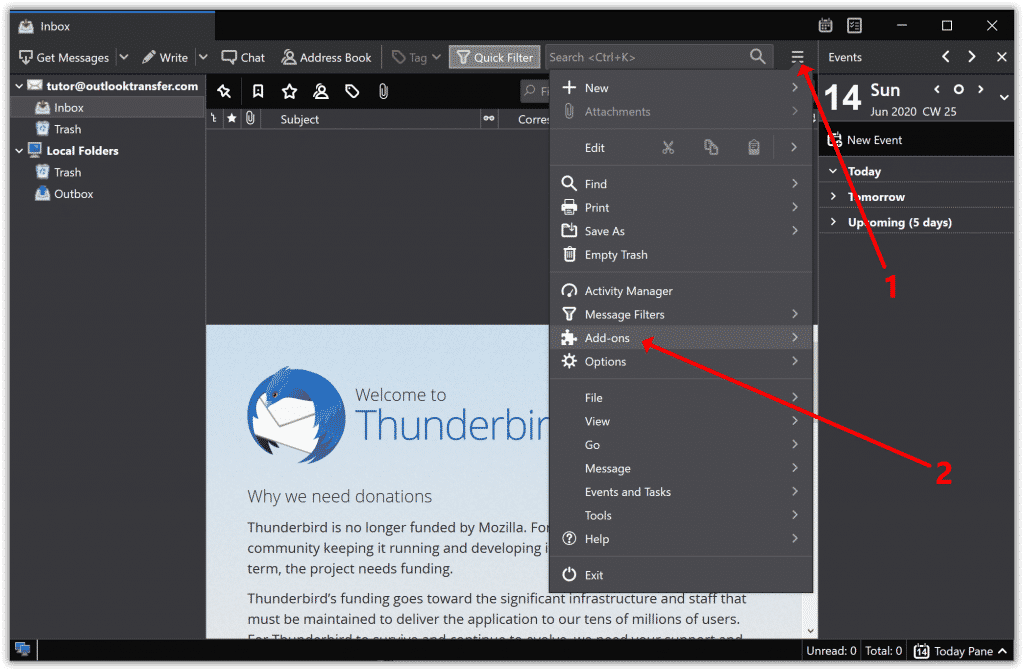
Er, zoek de optie Omhoog & Komt eraan en raak het. Controleer de Toevoeging opties die worden voorgesteld en vind de plug-in ImportExportTools NG ➨ download en installeer het volgens de stappen voorgesteld door de installatiewizard. De software vraagt u om Mozilla Thunderbird opnieuw op te starten - voldoe aan dit verzoek.
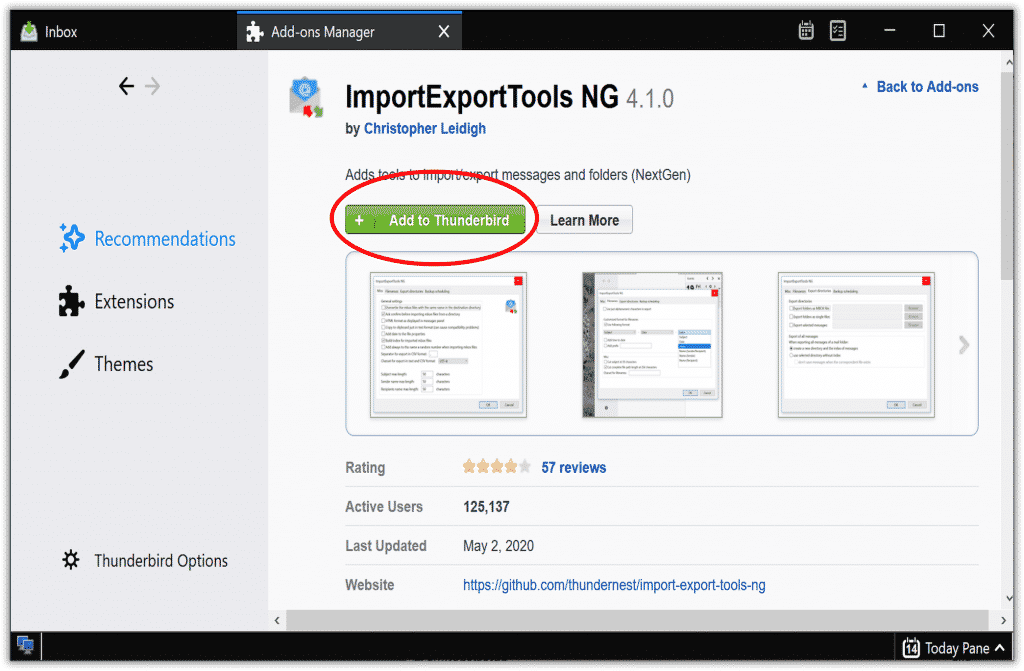
Verder gaan, vind de map Alle mails en klik er met de rechtermuisknop op ➨ kies ervoor ImporterenExporterenTools ➨ kies de Map exporteren optie. In het venster dat verschijnt, identificeer de locatie op de harde schijf waarnaar Thunderbird de e-mailmap moet exporteren. Dan, druk op Selecteer map. Na het openen van de geselecteerde map op de pc, klik met de rechtermuisknop op het e-mailbestand. Hernoem het en voeg de extensie .mbox toe aan het einde van de naam.
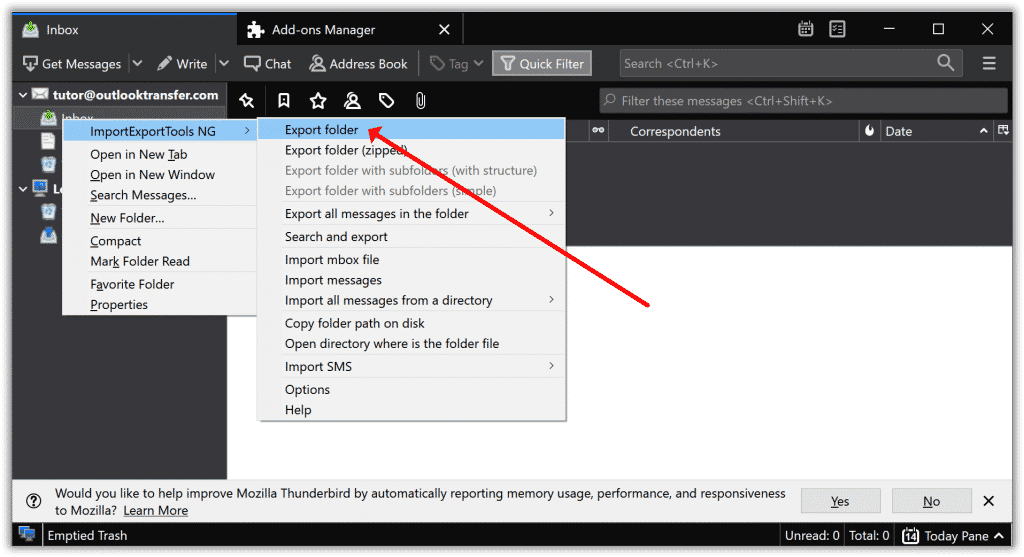
Zo kunt u e-mails van Thunderbird eenvoudig en probleemloos exporteren. Met behulp van deze methode, het MBOX-bestand is beschikbaar voor verder gebruik. Bijvoorbeeld, als u e-mails heeft opgeslagen met als doel een back-up te maken of te archiveren, het is later mogelijk om het MBOX-bestand in Thunderbird te openen en verder te gebruiken.
Thunderbird-e-mails exporteren voor verdere migratie
Als je op zoek bent naar een manier om exporteer e-mails van Thunderbird om over te zetten naar een ander platform, bijvoorbeeld, Microsoft Outlook, hier zijn twee voorgestelde procedures voor u.
IMAP gebruiken
De afkorting staat voor Internet Message Access Protocol. Over het algemeen, dit protocol wordt gebruikt om twee e-mailclients online te synchroniseren. Met andere woorden, u kunt de Thunderbird MBOX-map openen vanuit verschillende e-mailaccounts. Hier is hoe het wordt gedaan:
- Door middel van de IMAP-server, stel de configuratie van het Gmail-account in uw Mozilla Thunderbird in
- Google Mail openen, maak een nieuwe map en kopieer er berichten naar
- Als u vanuit MS Outlook toegang moet hebben tot deze e-mails, open het ➨ door middel van een IMAP- of POP-server, maak hetzelfde Gmail-account
- Download daarna de e-mails van Thunderbird
Het is vermeldenswaard dat deze methode de mogelijkheid biedt om vanuit Thunderbird slechts een beperkt aantal e-mails te exporteren.
Gewoon slepen en neerzetten
Dit is een eenvoudige oplossing om sommige berichten van de Mozilla-e-mailclient naar een andere e-mailclient te migreren. In de eerste fase wordt uitgelegd hoe u e-mails van Thunderbird exporteert. Dit werkt helaas niet voor MS Outlook, maar deze methode kan worden gebruikt om te migreren van Thunderbird naar Mac-mail, Live e-mail, OE Classic en vele andere e-mailtoepassingen.
- Open Mozilla Thunderbird en kies berichten die moeten worden geëxporteerd
- Maak een nieuwe map op het bureaublad, noem het dienovereenkomstig
- Sleep de gekozen berichten en zet ze neer in de nieuw gemaakte map
Volg de onderstaande aanvullende stappen om deze e-mails over te zetten naar een nieuwe e-mailclient.
- Open een nieuwe e-mailclient en ga naar de map waar geëxporteerde berichten moeten worden geïmporteerd
- Werk de nieuwe map op het bureaublad bij, selecteer de berichten, en verplaats ze naar de map van de nieuwe e-mailclient.
Hier is de voorbeeldvideo over hoe de Drag-n-drop-methode werkt:
Belangrijke opmerkingen over het exporteren van e-mails vanuit Thunderbird
Hierboven vindt u de stappen voor het handmatig exporteren van MBOX-bestanden vanuit Mozilla. Ze zijn gemakkelijk in te vullen. Echter, Het is cruciaal om te onthouden dat dergelijke procedures het mogelijk maken om slechts een beperkt aantal e-mails te exporteren. Daarnaast, sommige cruciale gegevens kunnen verloren gaan of vervormd raken.
Als u berichten als back-ups moet opslaan, vertrouw erop dat u MBOX-bestanden in Thunderbird of in een ander systeem kunt openen zonder bang te zijn gevoelige gegevens te verliezen. Maak gebruik van speciale software die speciaal voor dit doel is ontworpen! Dit wordt vooral aanbevolen aan gebruikers die weinig tot geen technische ervaring hebben met verschillende software.
Als u wilt migreren vanuit de Mozilla-mailclient of als u meer dan één service wilt gebruiken voor e-mailen, onze gids over het exporteren van MBOX-bestanden zal u helpen. Kies de optie die het beste bij u past en oefen het exporteren van uw e-mails.









Deze add-on werkt prima. En met zoveel features. Verras me. Met dank. Ik heb Tbird gekoppeld aan een Gmail-box, en moet er e-mails uit extraheren om te importeren in een serverinstallatie van Roundcube, die MBOX accepteert. Ik denk dat ik alle bestaande mappen onder één zal plaatsen, voer vervolgens de export naar MBOX uit.